想要無線上網,讓你的筆電聽話「連線」需要很多的操作,所以今天就來研究操作問題。AP的連線,除了金鑰,Wi-Fi標準問題、無線上網管理員的軟體問題,以及在自家使用所延伸的問題等都是我們需要了解的學問。
首先,你得先知道,網路有所謂的「OSI model」七層說。一般從第七層開始說明:
● Layer 7: Application Layer
● Layer 6: Presentation Layer
● Layer 5: Session Layer
● Layer 4: Transport Layer
● Layer 3: Network Layer
● Layer 2: Data Link Layer
WAN Protocol architecture
IEEE 802 LAN architecture
● Layer 1: Physical Lay
公司的「有線網路」管理
一般而言,把這OSI Model七層又簡單分為兩個部份,「Media Layers」和「Host Layers」。
講這些幹麼?嚇唬人啊?
首先,我請各位讀者要有概念,網路的技術分這麼多層,主要是希望這技術在「演進」或是「發展」的過程中,可以方便的「分層相隔」而不會互相干擾。要是網路技術統統混在一起,「只有一層」,呵呵,可以想像的是,這技術幾乎不可能更新了,每次的更新都得全部更新,那太恐怖了!
但是,分層的技術架構帶來的就是:複雜度。網路技術因為牽涉太廣,所以複雜得不得了。而無線網路,可說是最新興且不斷進展中的網路技術之一。因此,想要「無線上網」,就會碰到各式各樣的奇怪標準和問題。
我們先從「網路地圖(Roadmap)」開始講起吧!
上網,基本上是「電腦連接到網路上其他電腦」的行為,電腦和電腦中間則有「網路連接線」,本質上就只是這麼簡單。
可是,牽涉到網路保全,以及公司、家中的上網環境等因素,問題就複雜了。
先從簡單的狀況開始。假設你在公司使用「有線」的方式上網,那通常的行為是:你把筆電放桌上,插上網路接頭(RJ-45接頭),然後開機並輸入帳號、密碼,即可通行於公司放行的區域。如果公司有連結Internet,(通常)使用者也就可以對外連線,瀏覽網頁。MIS會幫你做好一切設定,並管理權限,他憑藉的管理工具是「你登入的伺服器」和「你用的帳號密碼」。
公司內部的「無線上網」
好,假設一切相同,但是你的筆電改用無線上網,狀況會是如何?
既然是無線上網,筆電上的RJ-45接頭就「英雄無用武之地」,你所能依靠的就只是看不到的無線電波,用來連接到你可以登入的伺服器。
一般而言,有線網路上,伺服器會同時連接很多臺電腦,因此有「集線器(hub)」或是「交換集線器(switching-hub)」這類的裝置,把伺服器和多臺電腦「相連」。如今,既然沒有線,你得知道,一定有個裝置得取代集線交換器,把你的筆電和伺服器相連,這裝置我們通稱為「存取點(AP,Access Point﹞」。

這裡的考量是,「是不是公司任何人只要帶著筆電,打開無線網路功能,都可以無線上網?」
這要看公司的管理原則。
如果公司內部用「帳號、密碼」作為管理的稽核工具,且不限制無線上網行為,那任何人只要打開無線網路,找尋適當地AP,理論上就可以登入、上網。不過,大多數公司對這樣的行為會加以限制。
因此,AP這端,又有所謂的「金鑰」概念。
請注意,AP的金鑰,只是使用者「存取AP的稽核機制」,不是你「上網的稽核機制」。你要完整的使用無線網路,按理說,你得有「AP的金鑰」和正確的「網路登入帳密」,兩者缺一不可。
AP的使用有訣竅
AP的連線,不只是金鑰,還有非常多的學問,我們先「集中火力」來想像一下這部份會有啥問題。
第一個是Wi-Fi標準問題。筆電要連上AP,雙方得使用相同的Wi-Fi規格。如果你的筆電支援802.11g,你的AP也得使用802.11g。不過,如果你的AP刻意使用相容規格(802.11g、802.11b),那你的筆電也就可以二規格選一。這麼做的目的,主要是有些舊裝置或是手持裝置只支援舊規格,因此AP不能只支援新規格。
好,那最新的802.11n呢?
這部份,老實說我沒用過。我只能說,你用越新的規格,你就得確定,所有連上來的裝置都得有支援此規格。如果你的AP用802.11n,你所有連上的裝置(筆電)也都得使用這規格,才能連接。
第二個,是金鑰的標準問題。
AP這端設定金鑰,目的是限制使用者得有金鑰才能存取此AP。另外的考量,則是怕如果沒有金鑰,那無線傳遞的訊息如果被「有心人士」擷取,不就可以從這些訊息裡面找到很多「機密」?因此,金鑰還有另一個目的,就是「把無線傳遞的訊息加密」。
由於無線網路標準一直演進,所以金鑰也演化出非常多的標準,WEP、WPA、WPA2、TKIP......。如果問我,我的建議是,找一個新的標準,然後要注意兩端都得「設對類型」。目前我操作Vista的經驗是,它會自動選擇你AP設定的金鑰類型,但是,如果你用的是「專屬的設定程式」有時就得要確認金鑰類型,不設定正常你還不能使用AP呢!
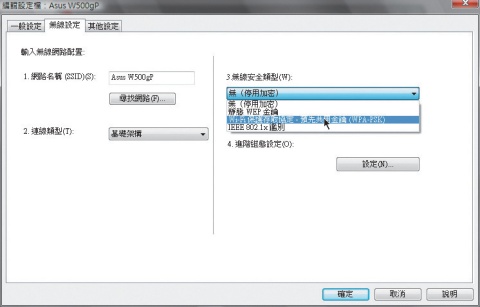
無線上網管理員
第三個問題,是「無線上網管理員」的軟體問題。
在筆電這端,通常會有所謂的「無線上網管理員」工具。令人興奮的是:每一家的無線上網管理員的名稱都不一樣!工具用法也不樣!功能也不一樣!!(謎之音:什麼鬼啊!這有什麼好興奮的啊!)
一般而言,Windows XP還是Windows Vista,都有自己的無線上網管理員,Windows XP的無線上網管理功能比較陽春,而在Vista下就做了比較多的改進,整合在一個稱為「網路和共用中心」的工具下。
廠商提供的工具種類眾多,我就不列舉了。有意思的是:廠商的工具和Windows內建的工具中,只有一個可以獲得無線上網的主控權,而是筆電廠商交機給使用者時,一般會設定成使用廠商的工具來管理。不過,事實上你可以依據你的喜好自由切換......如果你會的話。
無線上網管理員通常會提供的功能,主要是因應你可能會「帶著走」,每個地方AP的金鑰是否要紀錄(以方便你到處上網),是否要自動連線,偵測附近的AP,碰到沒有金鑰設定的AP要不要就用它來連線......。你也不能說這些功能不重要,但是,如果你不是很清楚它的工作邏輯,肯定也是不會設定。
如果要我建議,我建議一般使用者用Windows內建的無線上網管理員就好,輸入金鑰,理論上就能連上AP。使用廠商提供的工具是功能較多,常要到處跑且很會用這些軟體的人,是可以用用看的。
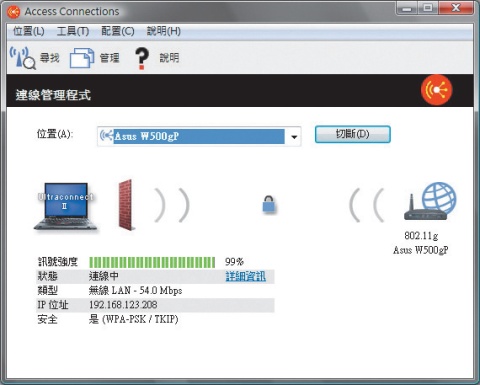
家用使用者的問題
對家用使用者而言,AP你得自行設定,這也是一般人頭大的地方。
公司的AP,有MIS幫你設好了金鑰(一般會有)。如果你出門在外,要不然就使用沒有金鑰的AP上網,要不然就使用付費使用的AP上網,也不用自己去設什麼AP。但是你如果在家上網,你得自己買個AP,自己安裝。
那麼,你這裡又面臨AP安裝的4個問題(主要的問題有4個,其實AP的運作問題鐵定不只4個,300個都不只):AP的硬體安裝、AP的操作介面、AP的管理帳號/密碼和AP要設定的金鑰。
AP的硬體安裝......請參考你購買的AP手冊,基本就是接上你的Internet網路接頭(RJ-45接頭),接上電源。但是要設定這東西,恐怕得花很大一番功夫。
其中的一個功夫是「設定」,手冊一般也會提供簡要的說明(不過手冊一般都弄得不太容易看,我不是很懂原因就是)。簡單來說,你只要用瀏覽器就可以登入你的AP,設定各個項目。
但是呢,既然這是無線的裝置,也就怕別的電腦也可以用瀏覽器登入你的AP,所以AP的管理又有一個帳號密碼(天啊!)。而且,太令人興奮了!每家的設定方法也都不一樣!所以,你還是得參考手冊,找你的AP管理帳號、密碼設定,並建議更改密碼。請注意,這只是AP管理的帳號、密碼喔!等下還有其他類型的帳號、密碼。
等你登入AP以後,你通常還得設定「給電腦用的金鑰」。如果你的腦筋還清楚,要記住,這只是給電腦「連接AP的稽核機制」而已。
如果你要Internet連線,還有一個帳密,主要是你的Internet服務供應商(ISP)會給你的「PPPoE登入帳號密碼」,你可能也要設定在AP裡面。
這樣你搞清楚了嗎?一個AP,有三個密碼:AP管理/帳密、筆電連線用金鑰、PPPoE登入帳號/密碼。這三個東西,你得自己設好,誰給誰用都不能錯亂,日後也得記得。
本期結語:如果你很順利,可能只是運氣好
有個朋友,他的筆電開箱後,裝好就立刻用了附近的AP上網,發覺「無線上網根本不像我說的那麼複雜」,還寫文章奚落了我一頓。老實說,我也不能說這概念不對,但,如果AP沒有設定金鑰,而你的筆電又設定成「會自動採用沒有金鑰的AP連線」,那其實無線上網還真的不難,只是,真的可以天天過新年?到處都有AP可以隨意讓你連?未必就是。其次,你得注意,這樣連線,要是你的電腦有設定「分享」,連上這AP的人也可以看到你分享的檔案。
如果我把事情講複雜了,那很抱歉,我的經驗還沒全寫出來,我碰到的問題比我講得要複雜10倍。如果你運氣比我好,我只能說,那一定是神的旨意吧!
